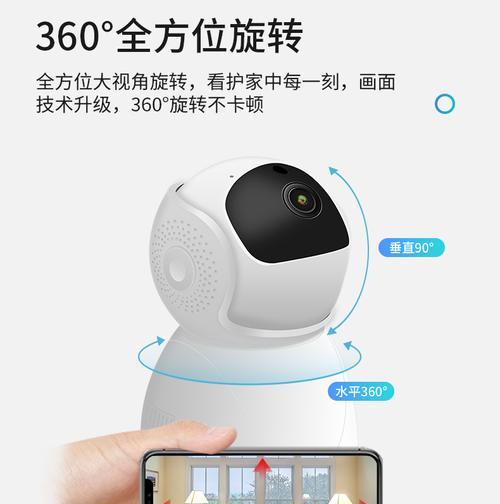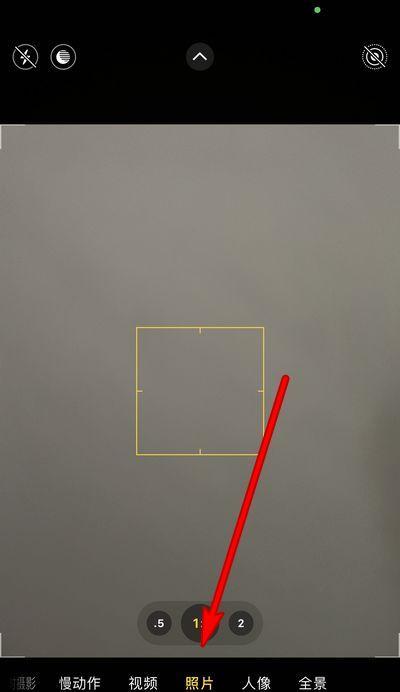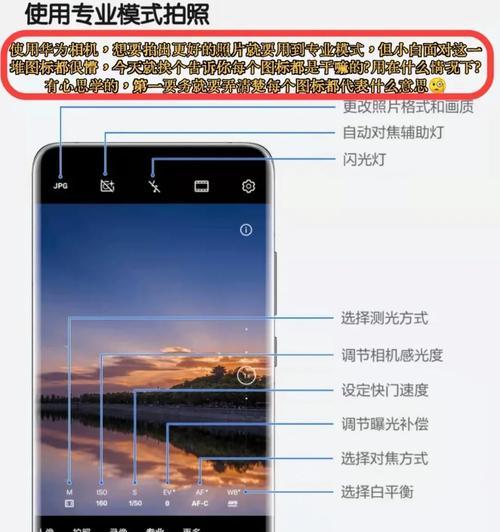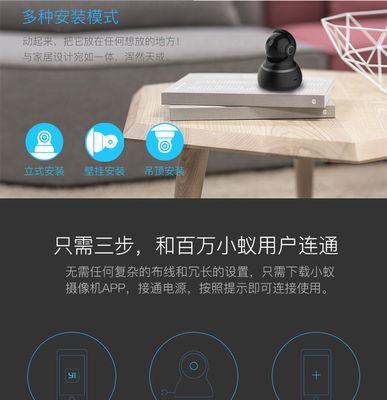老款海康摄像头连接手机方法?
- 科技动态
- 2025-04-10
- 10
随着科技的发展,越来越多的人开始关注家庭和办公室的安全。海康威视作为全球领先的监控设备制造商,其产品广泛应用于各种安全监控场景。然而,很多人在使用老款海康摄像头时,对于如何连接手机以便随时随地监控产生了疑问。本文将详细介绍老款海康摄像头连接手机的方法,确保即使是初学者也能轻松完成设置。
1.准备工作
在开始之前,您需要准备以下几样东西:
老款海康摄像头(确保摄像头固件支持网络连接)
连接摄像头的路由器(需要有互联网访问权限)
能够联网的智能手机或平板电脑
为了保证操作顺利进行,请确保:
摄像头已经安装在适当的位置,并正确连接电源
路由器已经设置好,摄像头可以访问互联网
您的智能手机已安装了海康威视官方提供的App(如“萤石云”App)
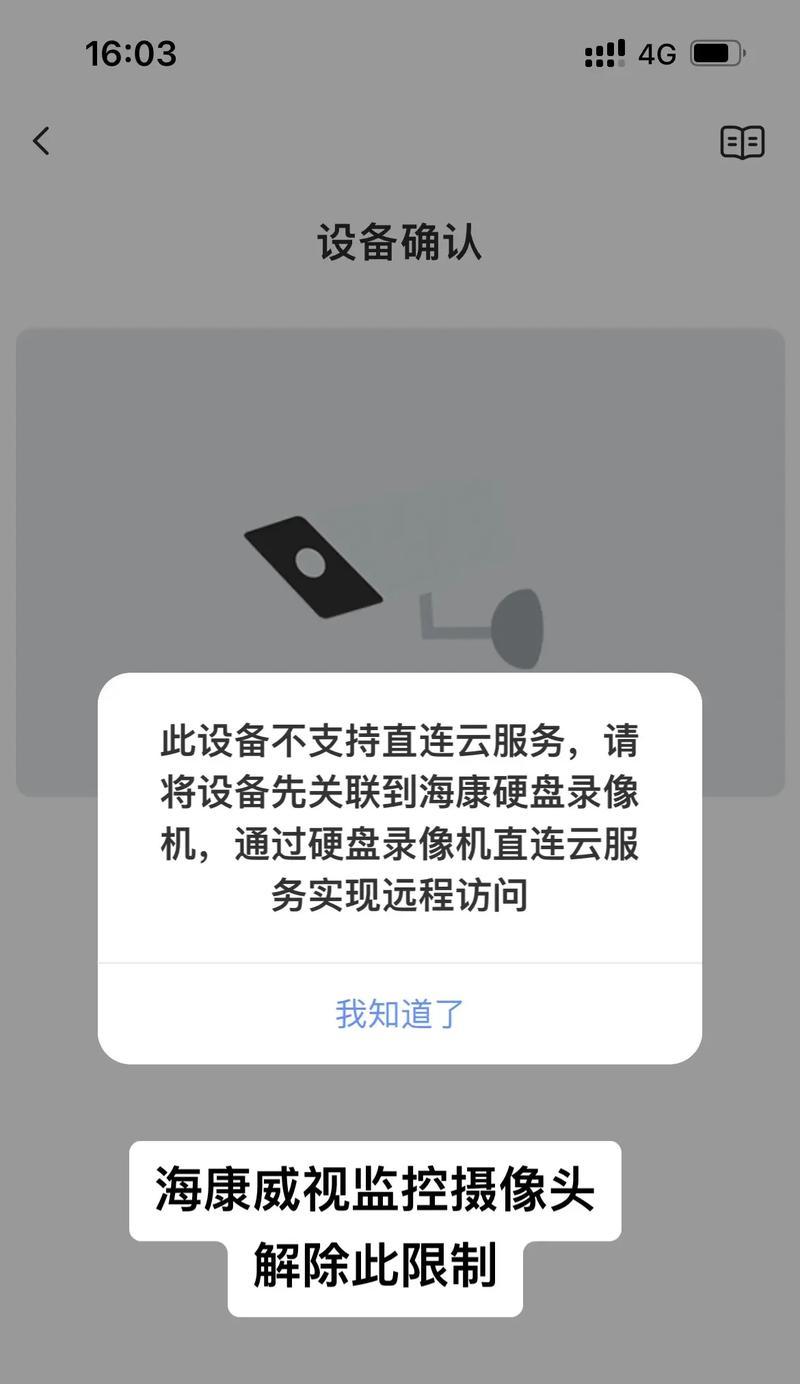
2.摄像头网络配置
第一步,您需要将老款海康摄像头接入网络,使其能够被手机App所识别。
2.1通过网线连接
1.将摄像头通过网线连接到路由器。
2.检查摄像头指示灯确认其已经成功连接至网络。
2.2通过无线连接
如果摄像头支持无线连接,请按以下步骤操作:
1.在手机上打开“设置”,找到并点击“Wi-Fi”,然后选择您想要连接的网络。
2.将摄像头放置在路由器信号覆盖范围内。
3.使用手机扫描摄像头底部的二维码,或进入摄像头管理界面,按照提示输入Wi-Fi密码。

3.手机App配置
网络配置完成后,就可以在手机上进行摄像头的远程访问配置了。
3.1安装和打开App
1.在智能手机上安装“萤石云”App,并打开。
2.若是首次使用,根据提示完成App的注册和登录过程。
3.2添加摄像头
1.打开App后,点击屏幕底部的“添加设备”按钮。
2.选择摄像头的品牌和型号,然后点击“添加”。
3.如果是首次添加摄像头,App会引导您进行设备扫描,按照提示进行操作,找到并添加摄像头到App中。
3.3设备激活
1.在添加摄像头的步骤中,通常需要输入摄像头的序列号或激活码。
2.按照App上的步骤激活摄像头,确保它能够被远程访问。
3.4配置摄像头参数
1.摄像头添加到App后,您可能需要对摄像头的一些参数进行配置,例如分辨率、画面质量等。
2.在App界面中,点击已添加的摄像头设备,进入设备设置页面进行调整。

4.连接测试
配置完成后,进行连接测试以确保摄像头可以远程访问。
1.从手机的主屏幕上关闭App,然后重新打开。
2.点击设备列表中刚刚添加的摄像头。
3.点击“实时观看”按钮,如果能够看到摄像头的实时画面,说明连接成功。
5.常见问题解决
遇到问题时,您可以参照以下建议进行排查:
确保摄像头和手机都在同一个网络环境下。
检查摄像头固件是否为最新版本,有时候老固件可能不支持某些功能。
查看App内的帮助文档或联系客服获取技术支持。
6.
通过上述步骤,老款海康摄像头连接手机并不困难。重点在于准确地配置网络设置,以及正确地在手机App中添加和设置摄像头。尽管可能在设置过程中遇到一些小问题,但按照本文提供的指导步骤和解决方案,相信您可以顺利地完成摄像头与手机的连接,从而为您的家庭和办公室提供有效的远程监控能力。
版权声明:本文内容由互联网用户自发贡献,该文观点仅代表作者本人。本站仅提供信息存储空间服务,不拥有所有权,不承担相关法律责任。如发现本站有涉嫌抄袭侵权/违法违规的内容, 请发送邮件至 3561739510@qq.com 举报,一经查实,本站将立刻删除。!
本文链接:https://www.zlyjx.com/article-9507-1.html